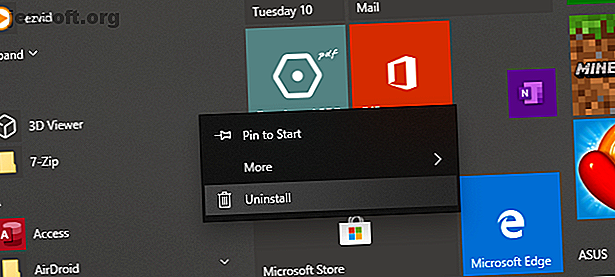Google ajoute les commentaires haptiques à Gboard pour iOS
Publicité
Gboard pour iOS vous permet maintenant de sentir que chaque bouton est enfoncé sur votre iPhone. C’est grâce à Google qui a ajouté un retour haptique à son clavier iOS. Les utilisateurs d'Android ont profité des commentaires haptiques pendant un certain temps, mais Google propose désormais la même fonctionnalité aux utilisateurs d'iPhone.
Qu'est-ce que le retour haptique?
Le retour haptique est exactement ce que son nom suggère. Le terme haptique désigne toute forme d’interaction tactile. Le retour fait référence à ce qui se passe lorsque vous touchez quelque chose. Une forme extrême est cette technologie: les haptiques en vol que nous avons vues au CES 2019 Ultrahaptics présente la technologie de réaction haptique en vol Le Ultrahaptics présente la technologie de réaction hap en vol Ultrahaptics a une fois de plus séduit les visiteurs au CES avec sa démonstration du dernier technologie haptique. Lire la suite .
Gboard pour Android offre des commentaires haptiques depuis un certain temps, mais pour une raison quelconque, Google ne propose que la fonctionnalité sur Gboard pour iOS également. Cependant, Google a toujours battu Apple à la tâche, car le clavier iOS par défaut ne fournit pas de retour haptique.
Comment activer les commentaires haptiques sur Gboard pour iOS
Google n'en fait pas une grosse affaire. 9to5Google a remarqué la nouvelle fonctionnalité dans les notes de mise à jour pour Gboard version 1.40. Ils lisent: «Sentez vos clés! Vous pouvez maintenant activer le retour haptique sur la touche en accédant aux paramètres. ”
Ceci est incroyable. Super mise à jour. #Gboard pic.twitter.com/Zrd8Puo5rq
- ????????? (@RikRipper) 14 février 2019
Le retour haptique est disponible sur tous les iPhones récents, y compris l’iPhone 7. Il n’est pas activé par défaut. Pour l’activer, cliquez sur Paramètres> Paramètres du clavier, recherchez «Activer le retour haptique sur la touche» et basculez-le sur « Sur".
Une fois activé, vous sentirez une petite vibration à travers votre doigt chaque fois que vous appuierez sur une touche. Cela fonctionne pour les lettres, les chiffres, les symboles, ainsi que d'autres options situées dans Gboard. Heureusement, vous pouvez activer et désactiver le retour haptique à votre guise.
Téléchargement: Gboard pour iOS
N'oubliez pas le clavier par défaut pour iOS…
Le retour haptique prend un certain temps pour s'y habituer. Donc, si vous activez cette option, nous vous conseillons de lui donner une chance de la désactiver à nouveau. Ce n'est pas pour tout le monde, mais cela peut être utile pour ceux qui ont besoin de plus qu'un indice visuel qu'ils ont appuyé sur un bouton.
Lorsque Google l'a lancé pour la première fois, nous avons appelé Gboard pour iOS «le meilleur clavier iPhone à ce jour». Et cela reste vrai à ce jour. Cependant, le clavier par défaut pour iOS a ses avantages, et il contient quelques astuces et conseils essentiels concernant le clavier iOS. 11 Principaux conseils et astuces concernant les claviers pour iPhone et iPad 11 Principaux conseils et astuces concernant les claviers pour iPhone et iPad Type sur votre iPhone? Il est temps que tu améliores ton jeu de clavier. Lire plus intéressant de savoir.
Explorez plus de: Gboard, Google, Haptics, Keyboard.